辞書の準備
- EBPocket for androidには、サンプル辞書として、簡易和英辞書EDICT2が添付されています。
辞書を転送する場所について(辞書検索パス)
- EBPocketは辞書検索パスからEPWING辞書を検索します。 辞書検索パスは、設定→辞書検索パスで確認することができます。辞書パスの初期設定は、Android 9までとAndroid 10 以降で異なります。
- (Android9まで)辞書検索パスの初期設定は、外部ストレージのルート(通常 /storage/emulated/0/ )の"EBPocket"です。
初めて起動するとき、外部ストレージのルートに"EBPocket"または"EPWING"という名前のフォルダが存在すれば、辞書検索パスとして認識します。
初めて起動するとき、辞書検索パスのフォルダ名が存在しない場合、外部ストレージのルートに"EBPocket"という名前の空のフォルダが作成されます。
辞書検索パスを変更したい場合は、 設定→[辞書検索パス]でパス名を指定し、設定→[辞書の再検索]を実行してください。 - (Android10) 辞書検索パスの初期設定は、アプリケーション固有のストレージの"EPWING"です。
通常、 /storage/emulated/0/Android/data/
info.ebstudio.ebpocket/files/EPWING になります。
辞書検索パスを変更したい場合は、 設定→[辞書検索パス]でパス名を指定し、設定→[辞書の再検索]を実行してください。 - (Android11以降) 辞書検索パスは、アプリケーション固有のストレージの"EPWING"です。
通常、 /storage/emulated/0/Android/data/
info.ebstudio.ebpocket/files/EPWING になります。
Android11以降、辞書検索パスは変更できません。
辞書の転送
- Androidt端末をPCに接続し、辞書検索パスにEPWING辞書を転送してください。 EBPocketを再起動後、辞書が認識されます。
- 辞書を追加でコピーした場合は、設定→[辞書の再検索]を実行してください。 辞書検索パスにあるEPWING辞書を自動認識します。
- 複数のEPWING辞書を利用する場合は、辞書検索パスのディレクトリの下に、
辞書毎にサブフォルダを作って、辞書を転送してください。
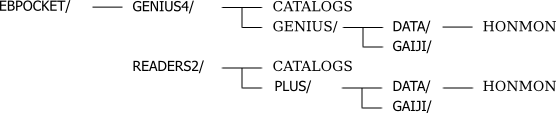
- このとき、 オリジナルの辞書のCATALOG(S)とHONMON等のファイルの相対的な位置関係は、保ったままコピーしてください。 (以下の「EPWING/電子ブックのファイル構成」を参考にしてください)
- ロゴヴィスタ電子辞典の場合は、C:\Program Files\LogoVista\LVEDBRSR\の下に辞書毎にディレクトリがあるので、この辞書ディレクトリを転送します。
- PDICの場合は、*.dicの拡張子のファイルを転送してください。
- 辞書のフォルダ名には、漢字は使用しないでください。漢字を使用した場合、通常の検索には支障はありませんが、動画などのマルチメディアデータの再生ができません。
- 広辞苑の動画(MOVIE/*)は、そのままでは再生できません。PC上の動画変換ソフト(推奨:Craving Explorer)で、mp4に変換する必要があります。 拡張子(.mp4)はつけたままで転送してください。
辞書管理メニュー
- Android10以降の機種では、辞書管理メニューから、アプリケーション固有のストレージ内の辞書の追加・削除ができます。
- 外部SDから辞書を追加する手順は次の通りです。
-
スライドメニューから辞書管理を選択
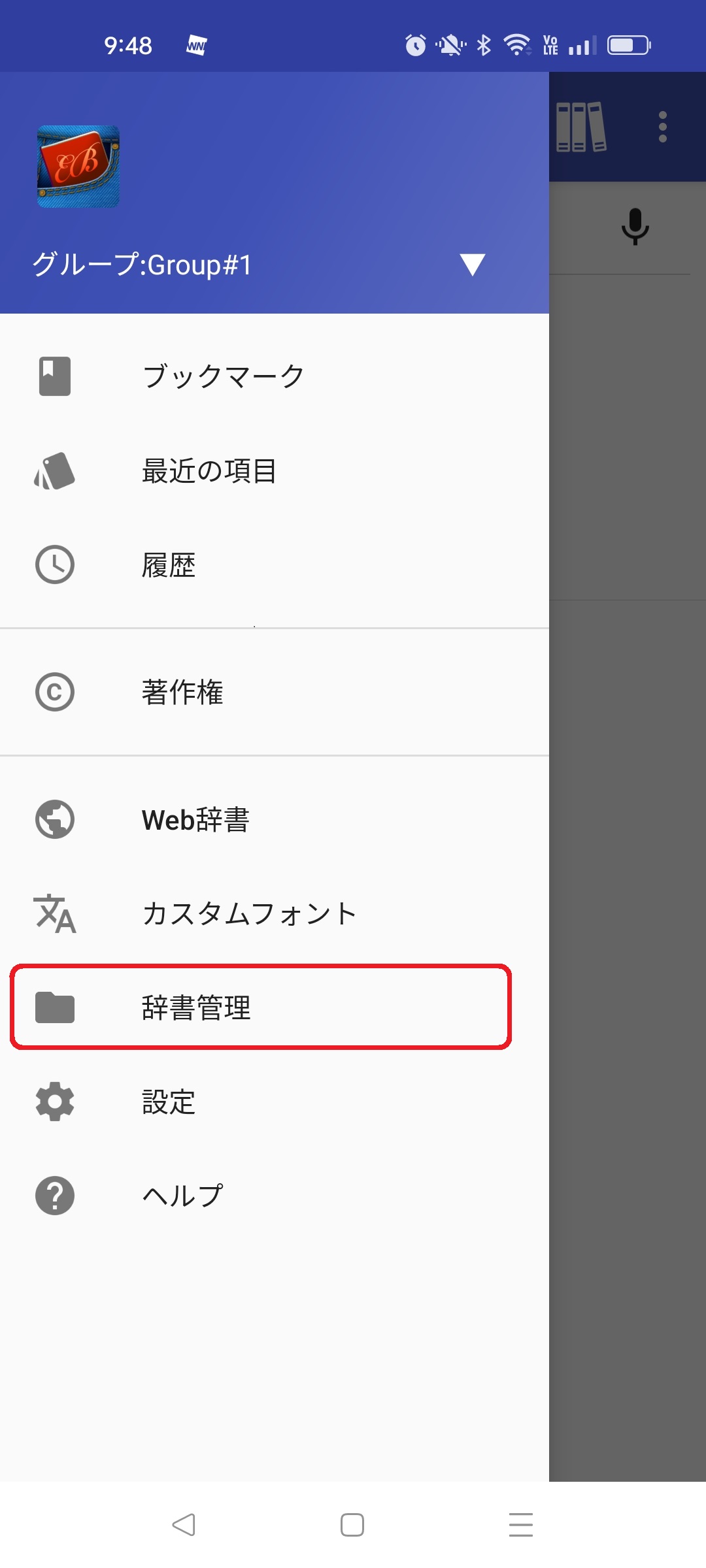
-
フォルダ追加ボタン
 を押す
を押す
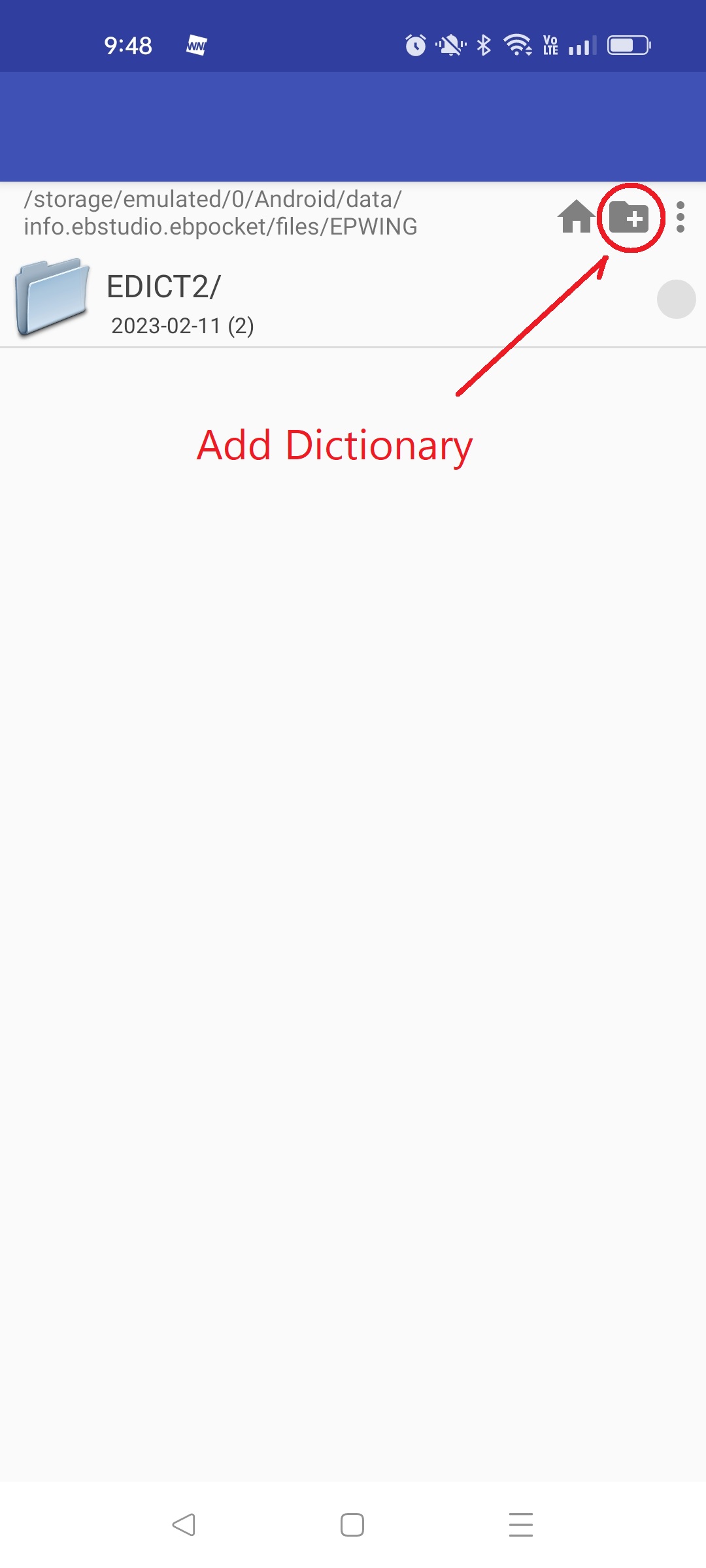
-
辞書の含まれる最上位の階層を選択する
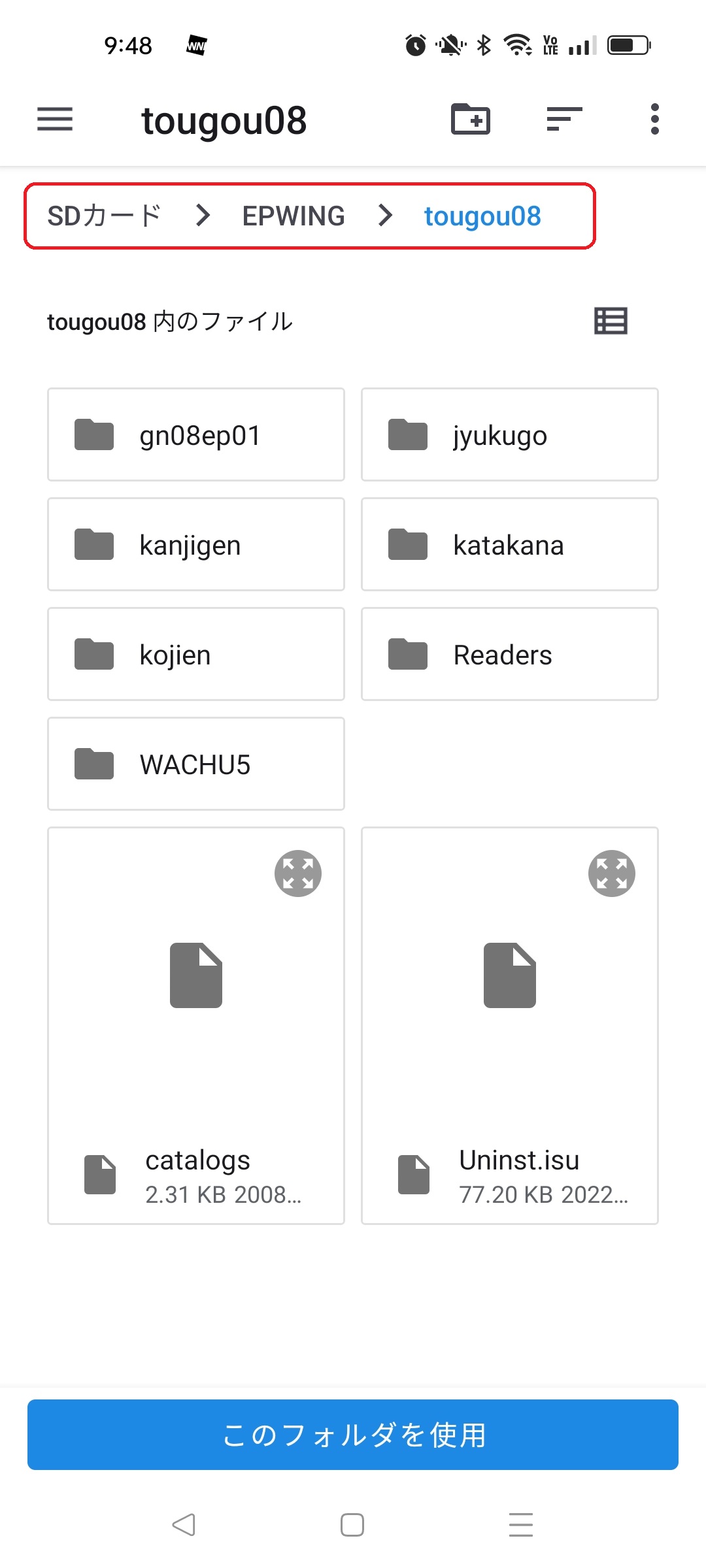
-
ファイルへのアクセスを許可する
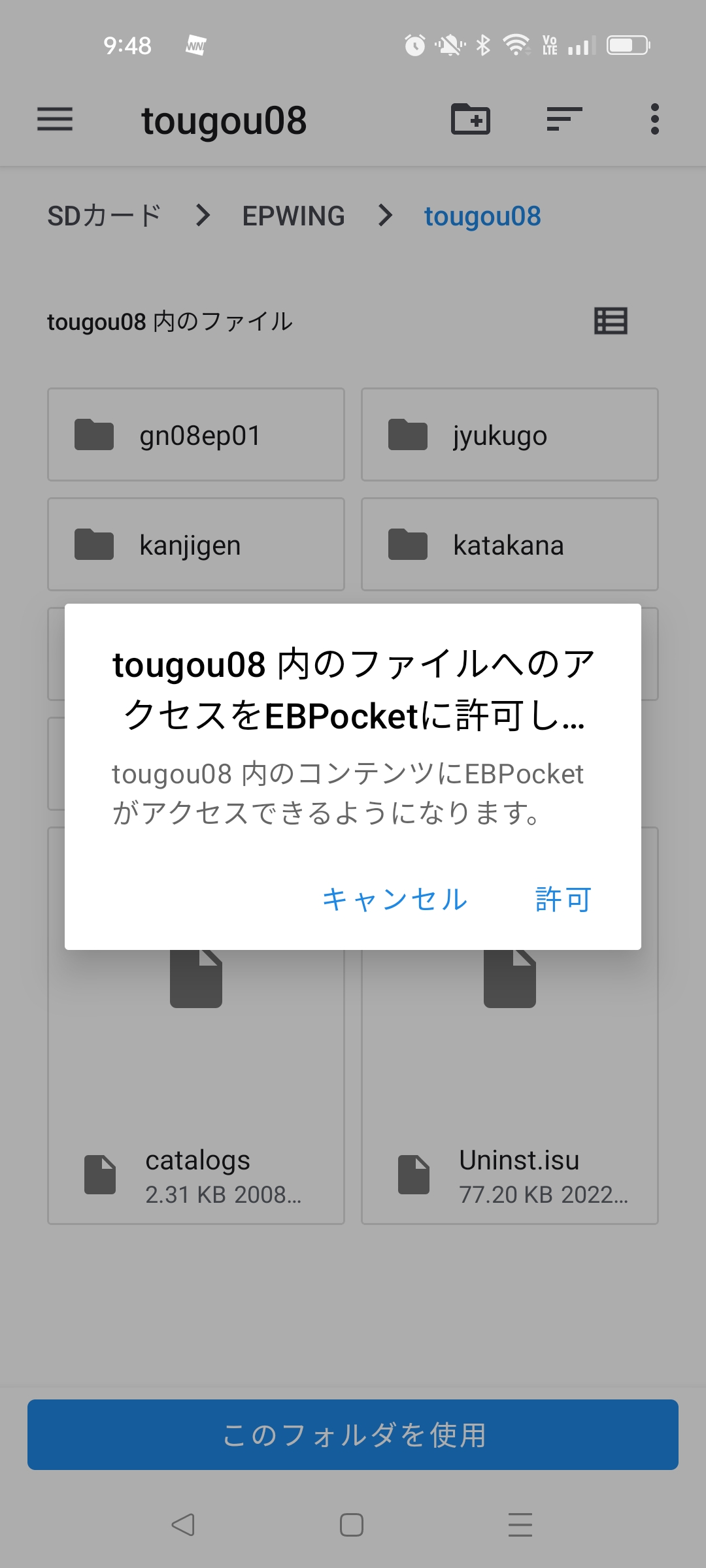
-
辞書が追加される
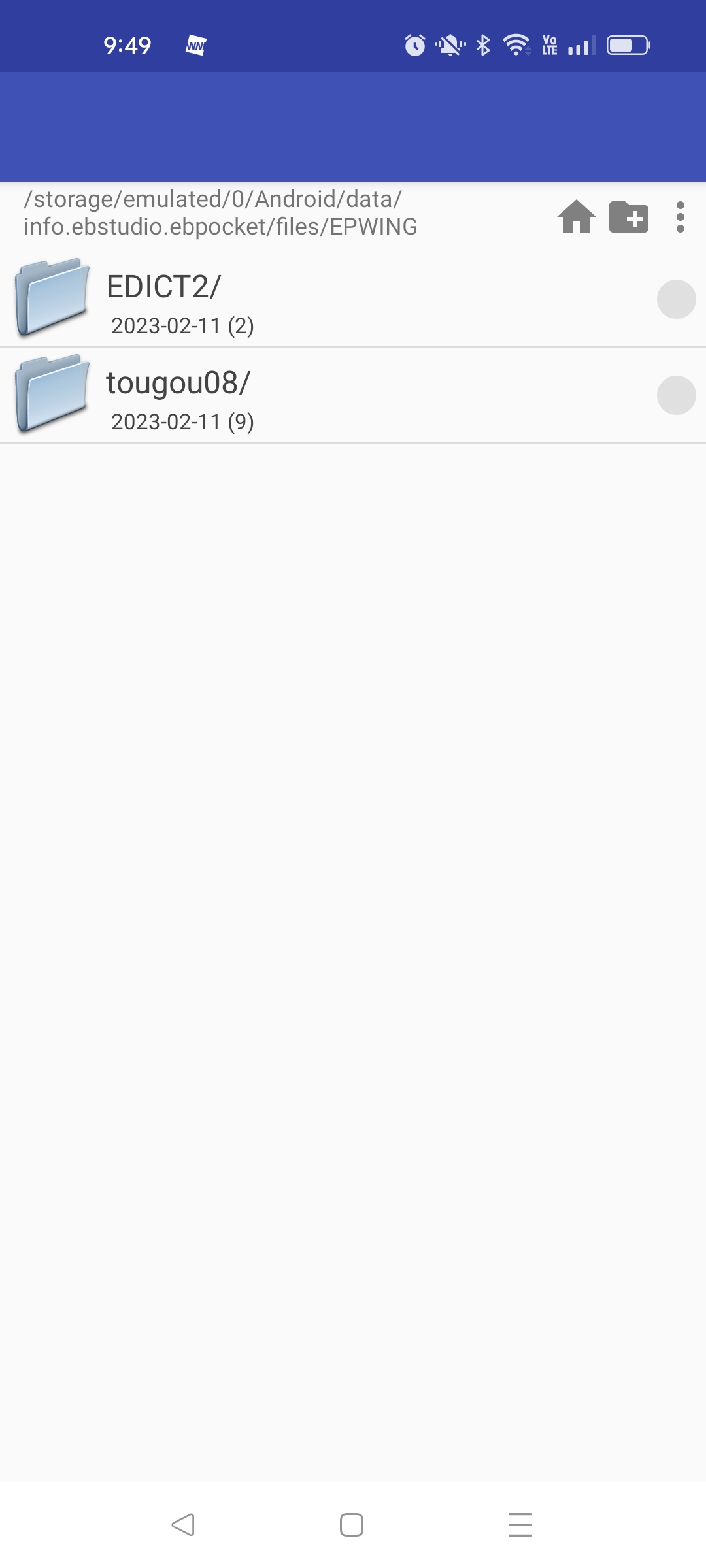
-
スライドメニューから辞書管理を選択
《参考》EPWING/電子ブックのファイル構成
●EPWINGのファイル構成(太字は必須)
 |
CATALOGS | |||
 書籍ディレクトリ名 書籍ディレクトリ名 |
||||
 DATA DATA |
||||
| HONMON(2) | (書籍ファイル) | |||
| HONMONG | (画像ファイル) ※ないこともあります |
|||
| HONMONS | (音声ファイル) ※ないこともあります |
|||
 GAIJI GAIJI |
GA* | (外字ファイル) | ||
 MOVIE MOVIE |
* | (動画ファイル)※ないこともあります | ||
●電子ブックのファイル構成(太字は必須)
 |
CATALOG | |
| LANGUAGE | ||
 書籍ディレクトリ名 書籍ディレクトリ名 |
||
| START (書籍ファイル) | ||
| SOUND (音声ファイル) | ||